在日常工作中,我们经常会遇到需要处理大量数据的情况。有时,数据存储在不同的表格中,而我们需要从一个表格中查找并匹配出另一个表格中的相关数据。这种情况下,如何高效地进行数据匹配,成为了许多人面临的难题。别担心,Excel的VLOOKUP函数正是你解决问题的得力工具。
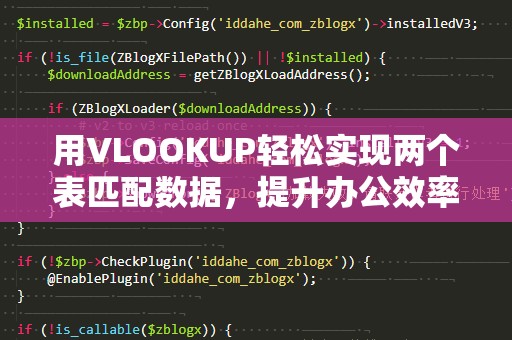
VLOOKUP,即“VerticalLookup”的缩写,中文意思为“垂直查找”。它是一种常用的Excel查找和引用函数,能够根据给定的查找值,在指定范围内的第一列中查找并返回该行指定列的值。简单来说,VLOOKUP可以帮助你在一个表格中查找某个值,然后返回该值所在行的其他列的相关数据。
以一个实际场景为例:假设你有两个表格,一个是员工信息表,包含员工ID、姓名、部门等信息;另一个是员工工资表,包含员工ID和工资信息。现在,你需要将工资表中的工资信息与员工信息表进行匹配,将每个员工的工资信息添加到员工信息表中。手动操作显然既繁琐又容易出错,这时候,VLOOKUP函数就能派上用场了。
使用VLOOKUP函数时,你需要输入以下几个参数:
查找值(lookup_value):这是你要查找的数据。在我们的例子中,查找值就是员工ID。
查找范围(table_array):这是你要查找的数据范围,也就是你要匹配的表格区域。在工资表中,查找范围应包括员工ID和工资信息。
列号(colindexnum):这是你希望VLOOKUP返回值的列数。比如,如果你要返回员工的工资信息,列号就是工资所在列的编号。
查找方式(range_lookup):该参数用于指定查找的精确度。通常设置为FALSE表示精确查找。
在员工信息表中,假设员工ID位于A列,姓名位于B列,部门信息位于C列,而工资信息表中,员工ID位于A列,工资位于B列。现在,我们希望通过VLOOKUP将员工工资信息填入员工信息表的D列。具体操作步骤如下:
在员工信息表的D2单元格输入公式:
=VLOOKUP(A2,工资表!A:B,2,FALSE)
这表示:在工资表的A列(员工ID列)查找与员工信息表A2单元格相同的员工ID,找到后返回对应的工资信息(即工资表中的B列)。2表示工资所在的列号,FALSE表示精确查找。
拖动公式填充其余单元格:
通过拖动D2单元格右下角的小方块,将公式自动填充到其余单元格,就可以批量为每个员工匹配到对应的工资信息了。
通过这种方法,VLOOKUP函数帮助我们高效地将两个表格的数据进行匹配,避免了手动查找和***粘贴的麻烦。而且,随着数据量的增加,VLOOKUP的优势也会更加明显,减少了出错的可能性,提升了工作效率。
VLOOKUP函数的使用不仅限于简单的查找匹配,它还支持一些高级用法。例如,你可以通过调整列号参数,实现跨表格匹配不同列的数据,或者使用通配符进行模糊查找,灵活应对各种不同的工作需求。
当然,VLOOKUP也有一些限制。比如,它只能从查找范围的第一列进行查找,且无法向左查找。因此,在使用VLOOKUP时,需要提前设计好数据表格的结构,确保查找列和返回列的位置合理。
VLOOKUP是一个非常强大且实用的工具,尤其适用于处理具有复杂数据关系的工作场景。如果你正在面临需要将多个表格中的数据进行匹配的任务,不妨尝试使用VLOOKUP,相信它能为你带来不小的便利。
除了VLOOKUP函数,Excel中还有一些其他函数和技巧可以帮助你进一步提升数据处理的效率。例如,HLOOKUP函数和INDEX-MATCH组合就是在特定场景下,VLOOKUP的强有力替代。
HLOOKUP函数:水平查找
HLOOKUP函数与VLOOKUP函数非常相似,不同的是,VLOOKUP是垂直查找,而HLOOKUP则是水平查找。如果你的数据排列方式是水平的,即需要查找的是位于行中的数据而非列中的数据,那么HLOOKUP函数将是一个不错的选择。
HLOOKUP的使用方法和VLOOKUP几乎一致。假设你有一个表格,其中包含学生姓名和成绩,姓名在A行,成绩在B行。你可以使用HLOOKUP函数,按学生姓名查找并返回相应的成绩。例如:
=HLOOKUP("张三",A1:B10,2,FALSE)
这表示:在A1到B10范围内查找“张三”,找到后返回B行的成绩。
INDEX和MATCH函数组合:强大的查找组合
虽然VLOOKUP非常方便,但它有一些局限性,比如只能查找左边的数据。如果你的数据结构不符合VLOOKUP的要求,或者需要灵活的查找方式,那么可以使用INDEX和MATCH的组合来解决问题。INDEX函数可以返回指定范围中某个单元格的值,而MATCH函数则返回某个值在指定范围中的位置。两者结合起来,可以实现更复杂的查找需求。
例如,你希望在员工信息表中查找某个员工的部门信息,而员工ID在表格的第二列,部门信息在第三列。你可以使用MATCH函数先找到员工ID的位置,然后通过INDEX返回对应的部门信息。
=INDEX(C2:C10,MATCH("员工ID",A2:A10,0))
这种组合方法的最大优点是,它可以查找左侧的数据,解决了VLOOKUP无法向左查找的限制。
使用动态表格提高数据匹配灵活性
如果你的数据经常发生变化,手动调整查找范围可能会带来麻烦。为了解决这个问题,你可以使用Excel中的动态表格功能。当你将数据区域定义为表格时,Excel会自动调整数据范围,确保公式始终引用到正确的区域。这样,无论数据如何变化,你的匹配公式都能保持正确。
总结来说,VLOOKUP函数无疑是数据匹配中最常用的工具之一。通过灵活运用VLOOKUP、HLOOKUP、INDEX和MATCH等函数,你能够高效地处理多个表格之间的数据匹配,减少重复工作,提高办公效率。掌握这些技巧,不仅能让你在数据处理上游刃有余,还能大大提升你的工作质量与速度。如果你还没有尝试过这些方法,不妨立即动手,体验一下VLOOKUP带来的便捷与高效吧!





